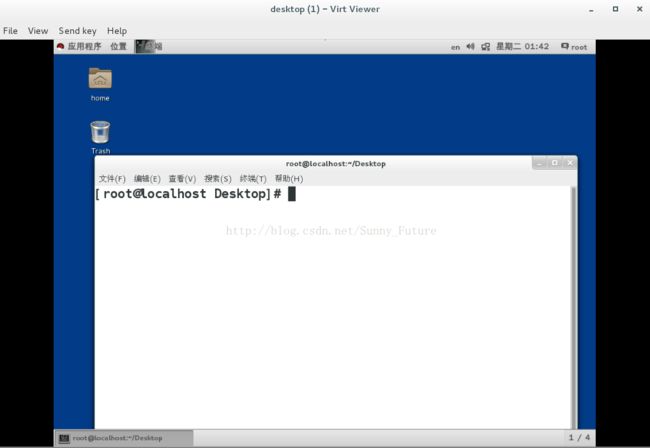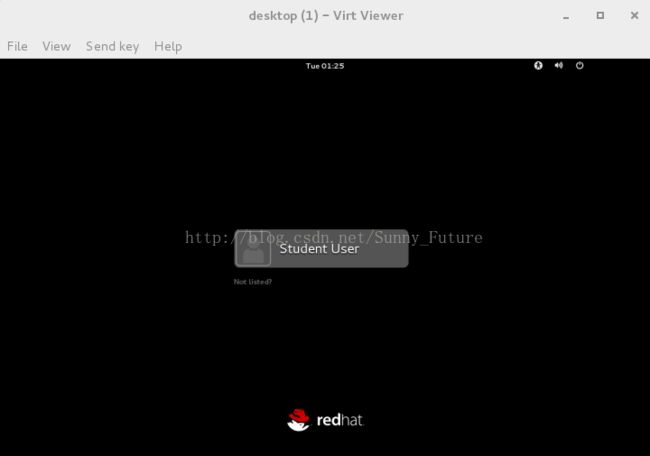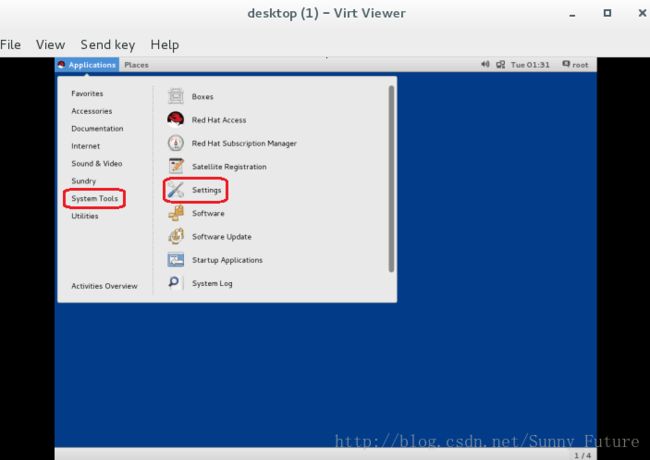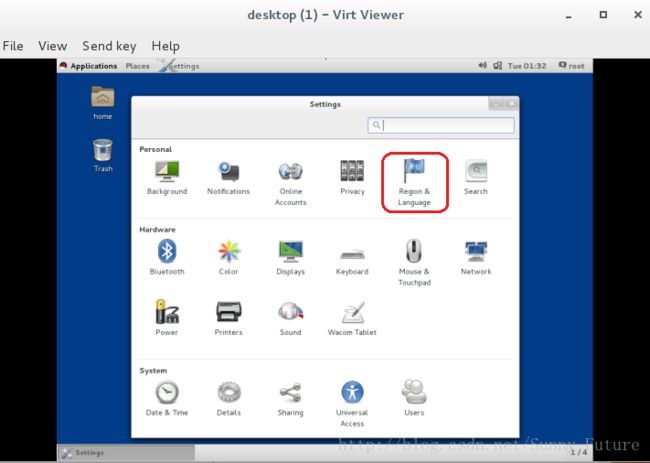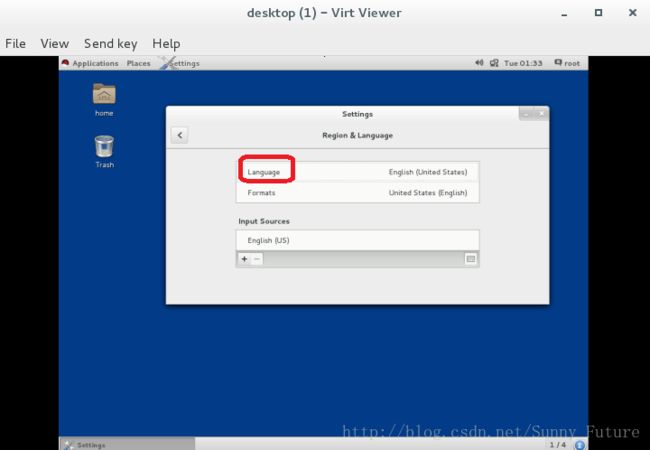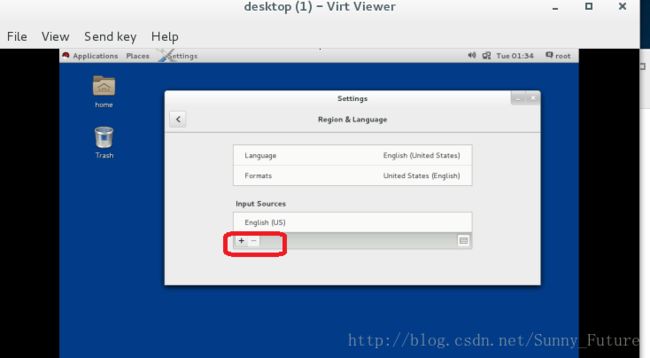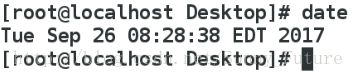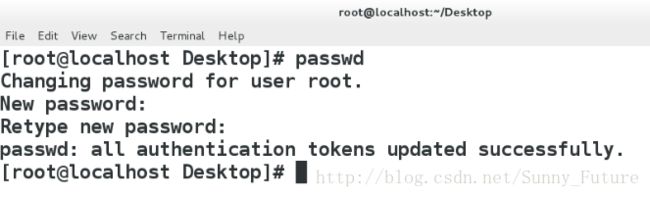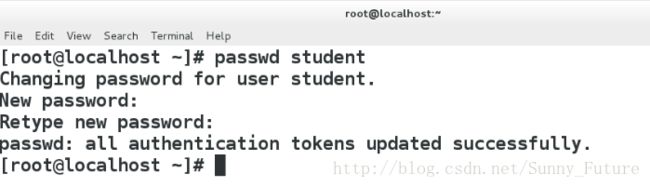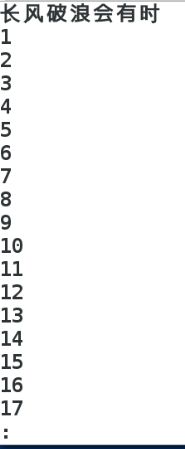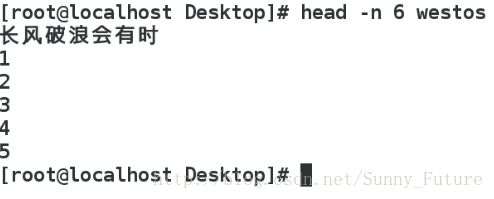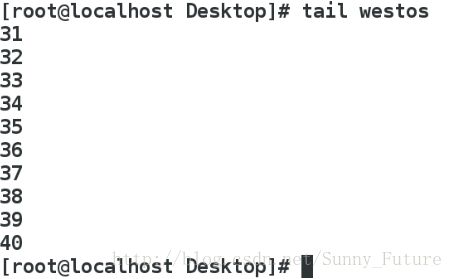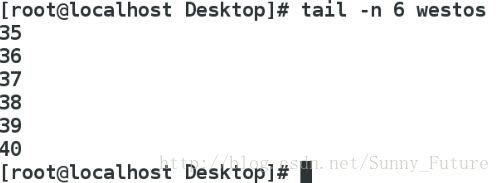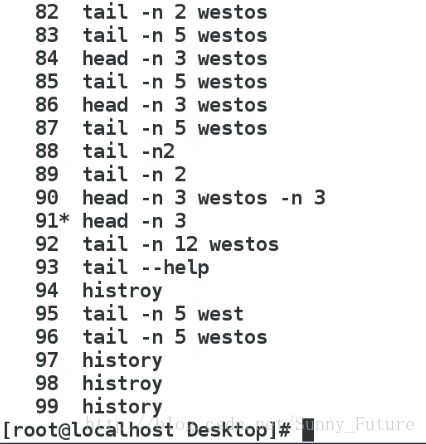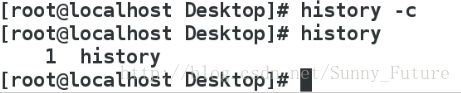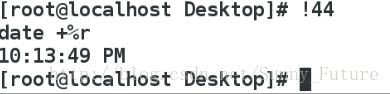Linux系统入门基础学习(一)
1.虚拟机的使用方法
对于刚入门的小白来说,使用虚拟机学习Linux不失为明智之选。
(1)首先登陆Linux主机,单击右键,选择Open in Terminal
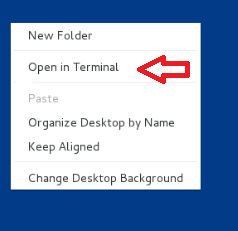
(2)通过输入命令来控制虚拟机
开启desktop : rht-vmctl start desktop
显示desktop : rht-vmctl view desktop
关闭desktop : rht-vmctl poweroff desktop
重置desktop : rht-vmctl reset desktop
注意:命令要在行提示符之后输入才能执行
虚拟机的正常开启与显示:
情况一:
情况二:
关闭虚拟机
注意:当虚拟机无法正常运行时,可以通过上述重置命令将虚拟机重置,恢复正常工作。
2.虚拟机的登录
当正常输入开始及显示虚拟机命令后,会弹出登录界面,如图。
注:其中Student User是普通用户,而Not Listed则是超级用户。
*)普通用户登陆
student 普通用户,密码student
*)超级用户登陆
->not listed 点击未列出
username 提示输入用户名称
->root root为系统超级用户
passwd 提示输入密码
->redhat是超级用户密码
3.Linux系统的语言及输入法
Linux系统初始化默认的语言是英语,输入法也仅有英语。接下来我们讲讲怎样合理的设置。
步骤如下: Applications ----->system tools---->settings ----->Region & language --->language
选择画红圈部分
更改虚拟机语言(汉化或是其它):
增加汉语输入法:点击左下角的加号
注意:打开命令行---> reboot 重启虚拟机后生效。
4.基础命令的小贴士
命令的执行
(1)命令必须在行提示符之后输入
(2)命令格式
命令 参数 目标
注意:三者空格隔开;
(3)ctrl +c 撤销命名的执行
(4)命令参数
-参数 单词缩写
--参数 单词的全拼
(5)命令的帮助
whatis 命令 查看命令的功能
命令 --help 查看命令的帮助
[] 选择加入的内容,可加可不加
... 加入的内容个数任意
<> 内容在命令执行过程当中必须要加
(6)工作界面转换
ctrl+alt+上|下
(7)开始bash
1.Applications>Utilities>Terminal
2.鼠标右键----->open in terminal
3.gnome-terminal
4.ctrl+shift+n在新窗口中打开shell
5.ctrl+shift+t 同一个窗口中打开新的tab
6.退出:exit | ctrl+d
(8)系统关机,重启
重启
reboot | init 6 |shutdown -r now
关机
poweroff | init 0 | shutdown -h now
(9)锁屏
ctrl + alt +L在rhel7.0
win键 + L 在rhel7.2
5.简单的系统命令
下面以date和passwd举例。
(1) date
™ date 显示当前时间
™ watch -n 1 date ###让date命令每秒执行一次,ctrl +c 推出监控模式
™ date把系统时间设定为11月18日11:15 格式:月月天天小时分钟
™ 2016表示年(可以不加).55 表示秒(可以不加)
™ 显示当前系统时间,显示格式为:"小时:分钟:秒AM/PM"(AM/PM为上下午标识)
(2) passwd
™ 修改超级用户(root)的密码
™ 修改普通用户(Student)的密码
注意:
¤ 修改密码和原始密码不能相似
¤ 密码必须是无序数字+字母
¤ 密码必须大于8位
™ passwd的其他用法
¤ passwd 参数 用户名称
¤ -S student 用户密码信息
¤ -l student 锁定帐号
¤ -u student 解锁
¤ -n 1 student 设定密码最短有效期
¤ -x 30 student 设定密码最长有效期
¤ -w 3 student 警告期
¤ -i 2 student 设定用户非活跃天数
¤ -d student 清除用户密码
¤ 监控passwd密码信息
¤ watch -n 1 passwd -S student
6.虚拟机的使用方法
™ 文件的查看
file 文件名字 查看文件类型
cat filename 显示文件的全部内容
less file 分页浏览,按“q”退出
head filename 显示一个文件的前几行
head -n 6 filename 前六行
tail filename 显示文件后几行
tail -n 6 filename 显示一个文件的后6行
7.Linux 常用的快捷键
history 显示历史
hostory -c 清除当前环境当中的历史命令
!数字 执行第多少行命令
!字母 执行最近一条以这个字母开头的命令
下面快捷键,不再赘述。
ctrl +R +关键字 执行最近一条含有这个关键字的命令
上下键 逐行调用命令
左右 一个字符一个字符移动
ctrl +左右 一个字一个字移动
ctrl + a 光标移动到行首
+ e 光标移动到行尾
+ u 光标所在位置删除到行首
+ k 光标所在位置删除到行尾
+ r +关键字 调出最近一条含有关键字的命令
+ c 撤销以输入的命令
+ d 关闭当前环境
+ L 清空屏幕
+ shift + c 复制
+ shift + v 粘贴
+ shift + t 在现有shell中重新打开一个table
+ shift + n 在shell中打开一个新的shell
+ shift + pageup|pagedown 切换table
+ alt + l 锁屏
+ alt +上|下 ##切换工作界面
+ alt + f1|f7 进入图形界面
+ alt + f2-f6 进入虚拟控制台